- Parte 1. Cómo recuperar mensajes de texto eliminados en Android a través de la Papelera de reciclaje
- Parte 2. Cómo recuperar mensajes de texto eliminados en Android con FoneLab Android Data Recovery
- Parte 3. Cómo recuperar mensajes de texto eliminados en Android a través de Samsung Cloud Backup
- Parte 4. Cómo recuperar mensajes de texto eliminados en Android preguntándole al operador
- Parte 5. Cómo recuperar mensajes de texto eliminados en Android reenviándolos
- Parte 6. Consejos para no perder mensajes de texto en un Android
- Parte 7. Preguntas frecuentes sobre cómo recuperar mensajes de texto eliminados en Android
Recupere los datos perdidos / eliminados del iPhone, incluidas fotos, contactos, videos, archivos, registro de llamadas y más datos de su tarjeta SD o dispositivo.
Cómo recuperar mensajes eliminados en Android sin esfuerzo
 Actualizado por Lisa ou / 03 de abril de 2024 09:30
Actualizado por Lisa ou / 03 de abril de 2024 09:30¿Puedes recuperar mensajes de texto eliminados en Android? Estaba limpiando datos en mi teléfono y borré todos los mensajes. Sin embargo, ya era demasiado tarde cuando me di cuenta de que la eliminación incluía un mensaje importante del trabajo. Ahora tengo dificultades para pensar en cómo recuperarlo. ¿Alguien podría echarme una mano y proporcionarme las técnicas que conoce? Gracias.
La pérdida de datos es un problema común con el que muchas personas luchan en un dispositivo. Ya sea que uses Android u otro sistema operativo, inevitablemente lo enfrentarás al menos una vez. Mientras tanto, puede ser más frustrante cuando los datos perdidos son importantes, como un mensaje de texto del trabajo, la escuela, la familia o alguien especial. La pregunta es, ¿qué es lo apropiado cuando esto sucede?
Deje que este artículo le haga la vida más fácil brindándole las mejores soluciones para sus problemas con los mensajes. Si navega por las siguientes partes, recuperará inmediatamente los mensajes eliminados con la ayuda de los procedimientos proporcionados. Los métodos siguientes se adaptan a casi cualquier situación, así que no se preocupe si ha preparado o no una copia de seguridad. Dicho esto, por favor siga leyendo.
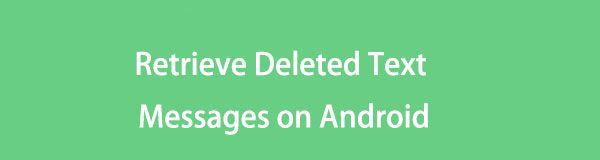

Lista de Guías
- Parte 1. Cómo recuperar mensajes de texto eliminados en Android a través de la Papelera de reciclaje
- Parte 2. Cómo recuperar mensajes de texto eliminados en Android con FoneLab Android Data Recovery
- Parte 3. Cómo recuperar mensajes de texto eliminados en Android a través de Samsung Cloud Backup
- Parte 4. Cómo recuperar mensajes de texto eliminados en Android preguntándole al operador
- Parte 5. Cómo recuperar mensajes de texto eliminados en Android reenviándolos
- Parte 6. Consejos para no perder mensajes de texto en un Android
- Parte 7. Preguntas frecuentes sobre cómo recuperar mensajes de texto eliminados en Android
Parte 1. Cómo recuperar mensajes de texto eliminados en Android a través de la Papelera de reciclaje
La mayoría de los dispositivos actuales ofrecen una función de Papelera de reciclaje para diversos datos para evitar la pérdida de datos. Incluye una Papelera de reciclaje en la sección Mensajes, por lo que si tiene esta función activada, espere un proceso de recuperación rápido y sin problemas. Es la técnica más básica para recuperar mensajes, ya que está integrada y se activa automáticamente cuando compras un dispositivo Android. Sin embargo, si ha desactivado la función Papelera de reciclaje anteriormente, este no será el proceso para usted.
Siga las sencillas instrucciones que aparecen a continuación para dominar cómo recuperar mensajes eliminados en Android a través de la Papelera de reciclaje:
Paso 1Escriba la Mensajes aplicación en su teléfono Android, luego toque el símbolo de tres puntos en el área superior de la pantalla. Cuando aparezcan las opciones, elija la Papelera de reciclaje .
Paso 2La siguiente pantalla mostrará los mensajes de texto borrados de los mensajes de texto anteriores. Por lo tanto, busque y toque uno o varios textos que planea recuperar. Luego, seleccione el Restaurar en la parte inferior central para devolverlos a su lista de mensajes.
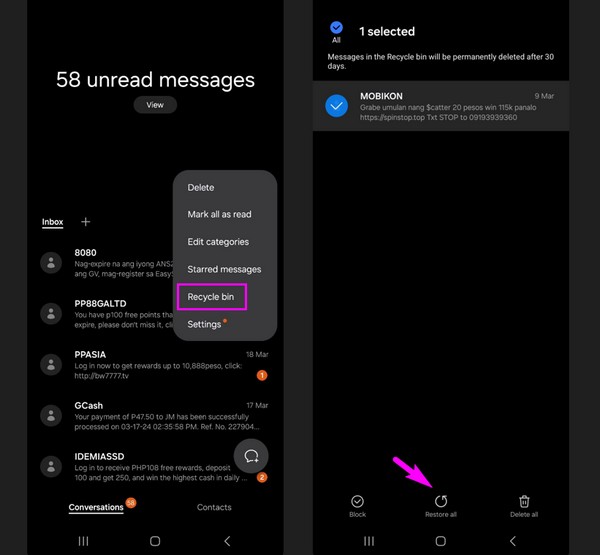
Tenga en cuenta que la Papelera de reciclaje almacena solo los mensajes eliminados recientemente. Si superan los 30 días, desaparecerán automáticamente y ya no serán recuperables de esta forma.
Parte 2. Cómo recuperar mensajes de texto eliminados en Android con FoneLab Android Data Recovery
Otra técnica sencilla para recuperar tus mensajes en un Android es a través de un programa profesional como FoneLab de recuperación de datos de Android. Esta herramienta es reconocida por tener una alta tasa de éxito para recuperando numerosos datos de Android. A diferencia de otros programas de recuperación, este admite mensajes, por lo que puedes confiar en que devolverá tus mensajes eliminados. No importa si los perdiste sin querer, ya que puede manejar varios escenarios recuperables.
Con FoneLab para Android, recuperará los datos perdidos / eliminados del iPhone, incluidas fotos, contactos, videos, archivos, registro de llamadas y más datos de su tarjeta SD o dispositivo.
- Recupere fotos, videos, contactos, WhatsApp y más datos con facilidad.
- Vista previa de datos antes de la recuperación.
- El teléfono Android y los datos de la tarjeta SD están disponibles.
Mientras tanto, FoneLab Android Data Recovery restaura datos en casi todos los dispositivos Android, como Samsung, LG, Sony, Motorola, Google, HTC, HUAWEI y más, siempre que ejecute el sistema operativo Android 5.0 y superior. Aparte de los teléfonos Android, también puede recuperar datos de una tarjeta SD y tarjeta SIM. Después de todo, también admite varios tipos de datos además de mensajes, incluidas fotos, audio, vídeos, contactos, registros de llamadas y más, lo que lo hace más beneficioso para Android.
Utilice el sencillo procedimiento a continuación como modelo de cómo recuperar mensajes eliminados en Android sin respaldo con FoneLab Android Data Recovery:
Paso 1Descargue el instalador de FoneLab Android Data Recovery dirigiéndose a su sitio oficial y seleccionando Descargar gratis. Luego, instale la herramienta de recuperación a través del archivo descargado y espere hasta que se complete la barra de estado en la parte inferior. Luego, seleccione la pestaña Inicio que aparece más tarde para iniciar el programa de recuperación de datos en su escritorio.
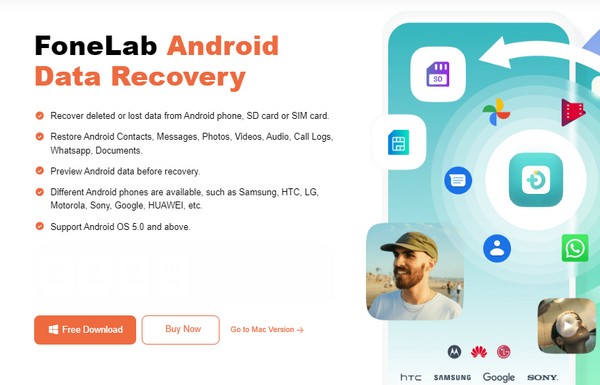
Paso 2Después de iniciar el programa, seleccione Android de Recuperación de Datos en su interfaz principal y vincula tu dispositivo Android mediante un cable USB. También debes poner el dispositivo en modo de depuración siguiendo las pautas que aparecerán en la interfaz. Una vez conectado, se mostrarán los tipos de datos admitidos, así que verifique Mensajes, Entonces el Siguiente del botón.
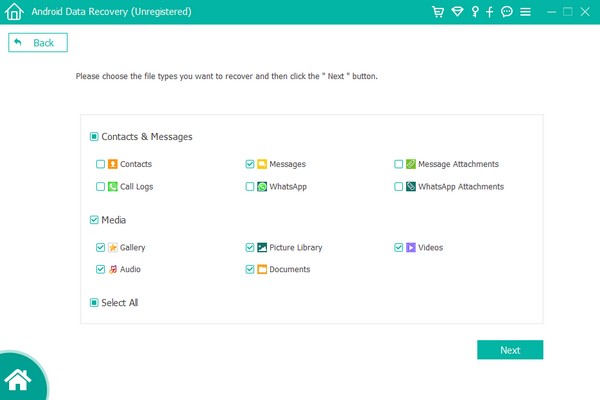
Paso 3Mientras tanto, el FoneGo La aplicación se instalará automáticamente en su Android, así que permita los permisos para permitir que el programa lea y muestre sus datos. Luego, seleccione el Mensajes opción en la columna izquierda de la interfaz y marque los mensajes de texto que espera recuperar a la derecha. Una vez elegido, marque la Recuperar pestaña en la parte inferior derecha para restaurar sus mensajes de texto.
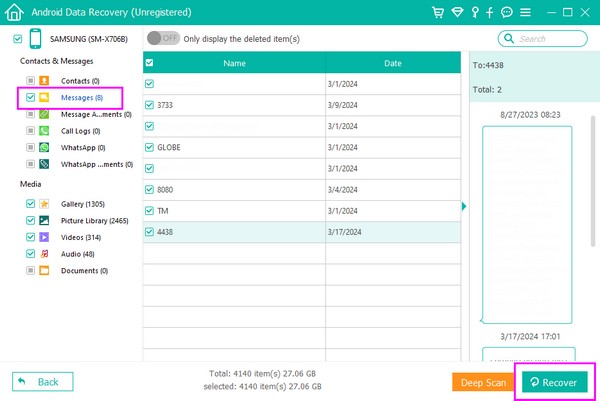
Con FoneLab para Android, recuperará los datos perdidos / eliminados del iPhone, incluidas fotos, contactos, videos, archivos, registro de llamadas y más datos de su tarjeta SD o dispositivo.
- Recupere fotos, videos, contactos, WhatsApp y más datos con facilidad.
- Vista previa de datos antes de la recuperación.
- El teléfono Android y los datos de la tarjeta SD están disponibles.
Parte 3. Cómo recuperar mensajes de texto eliminados en Android a través de Samsung Cloud Backup
Si su dispositivo Android es Samsung, es posible que haya realizado una copia de seguridad de sus datos en Samsung Cloud. Si es así, sólo tienes que restaurar tus mensajes desde él para devolverlos a tu Android. En comparación con otros métodos de restauración de copias de seguridad, recuperar datos de esta nube es más conveniente ya que permite a los usuarios recuperar solo los mensajes en lugar de todo.
Déjese guiar por el sencillo paso a continuación para determinar cómo recuperar mensajes de texto eliminados en un teléfono Android a través de la copia de seguridad en la nube de Samsung:
Paso 1Navegue hasta la página de su dispositivo Android. Ajustes interfaz, luego proceda a la Cuentas y respaldo lengüeta. los Copia de seguridad de datos y restauración de datos las opciones estarán en el Nube de Samsung .
Paso 2Elija la pestaña Restaurar datos y se revelarán las copias de seguridad que guardó antes. Así, selecciona la copia de seguridad donde está almacenado el mensaje de texto que deseas. Finalmente, seleccione la opción Mensajes para devolver el mensaje deseado a su dispositivo Android.
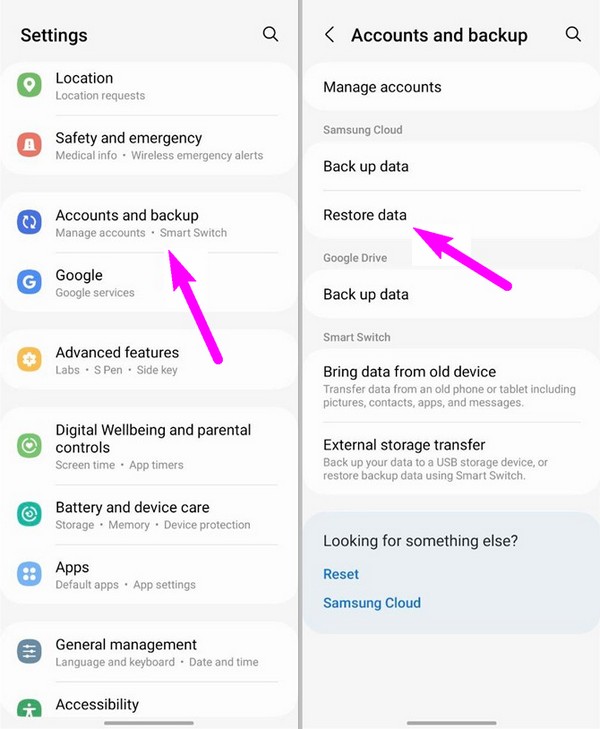
Recuerda que esta solución sólo estará disponible si previamente has guardado la copia de seguridad en tu Samsung Cloud. De lo contrario, no tiene más remedio que utilizar otros métodos.
Parte 4. Cómo recuperar mensajes de texto eliminados en Android preguntándole al operador
Preguntarle a su operador también puede ayudar a restaurar los mensajes eliminados en Android. Puede llamar a su número de contacto oficial y comunicar su inquietud al servicio de atención al cliente. Después de eso, le brindarán instrucciones sobre cómo recuperar sus mensajes. Recuerde que esto puede llevar mucho tiempo y trámites. Pero incluso después de todas las molestias, la recuperación de tus mensajes de texto todavía no está garantizada, así que no te hagas demasiadas esperanzas. Si no funciona, pruebe con otras formas.
Parte 5. Cómo recuperar mensajes de texto eliminados en Android reenviándolos
Otra acción adicional que puedes realizar para recuperar tus mensajes de texto eliminados es reenviarlos. Si todo lo demás falla, la única opción que te queda es pedirle a la persona de la otra línea que envíe el mensaje nuevamente. No será un problema si estás cerca de la persona, pero si no, debes tener coraje si deseas desesperadamente recibir el mensaje de texto. Pero antes de eso, asegúrese de probar los otros métodos, especialmente FoneLab Android Data Recovery, para mayor comodidad.
Copia de seguridad y restaurar datos de Android a su computadora fácilmente.
- Copia de seguridad y restaurar datos de Android a su computadora fácilmente.
- Obtenga una vista previa de los datos en detalle antes de restaurar los datos de las copias de seguridad.
- Haga una copia de seguridad y restaure los datos del teléfono Android y la tarjeta SD de forma selectiva.
Parte 6. Consejos para no perder mensajes de texto en un Android
Como se mencionó, la pérdida de datos es inevitable en algunas situaciones. Pero si desea considerar algunos consejos para evitar que una situación así vuelva a ocurrir, consulte los procedimientos que preparamos a continuación. Ayudarán a tu Android a evitar volver a perder mensajes.
Archivar mensajes
Poner tus mensajes de Android en Archivos en lugar de eliminarlos es una forma eficaz de eliminarlos de tu lista de mensajes, pero al mismo tiempo, de no perderlos.
Paso 1Llegar a la Mensajes aplicación, luego busque inmediatamente el texto que planea archivar. Una vez encontrado, manténgalo presionado hasta que se seleccione. Luego aparecerán algunos botones en la parte superior de la interfaz de la aplicación. Mientras tanto, toque los otros mensajes si tiene más que desea archivar.
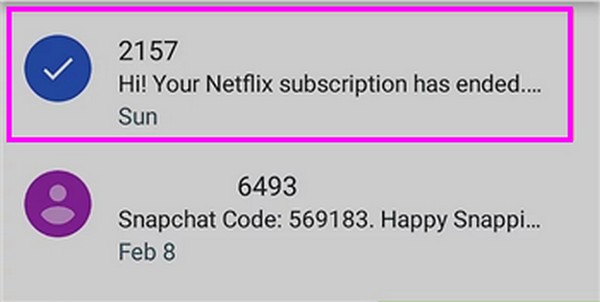
Paso 2Una vez seleccionados todos los mensajes que desea, presione el Archive icono de los botones que han aparecido en la pantalla superior. Los mensajes de texto elegidos se guardarán en sus archivos.

Mensajes de copia de seguridad
Si aún no has intentado hacer una copia de seguridad de tus mensajes, aquí tienes las instrucciones para copia de seguridad de los datos de Android en su computadora usando el FoneLab Android Copia de seguridad y restauración de datos característica. Puedes encontrarlo en el FoneLab de recuperación de datos de Android programa, por lo que es conveniente si ya lo ha instalado.
Copia de seguridad y restaurar datos de Android a su computadora fácilmente.
- Copia de seguridad y restaurar datos de Android a su computadora fácilmente.
- Obtenga una vista previa de los datos en detalle antes de restaurar los datos de las copias de seguridad.
- Haga una copia de seguridad y restaure los datos del teléfono Android y la tarjeta SD de forma selectiva.
Paso 1Dado que FoneLab Android Data Recovery ya está instalado, regrese a su interfaz inicial y elija el Respaldo y restauración de datos de Android característica esta vez. La siguiente interfaz mostrará las opciones, así que seleccione la Datos de dispositivo .
Nota: Si planea hacer una copia de seguridad de todos los datos de su dispositivo Android, seleccione la opción Copia de seguridad con un solo clic opción en su lugar, ya que incluye todo lo que hay en el dispositivo al realizar una copia de seguridad de los datos.
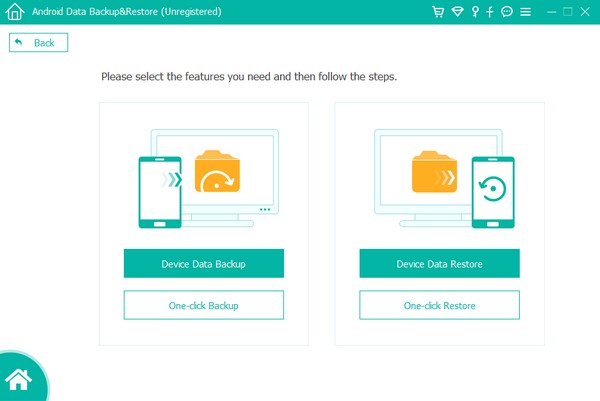
Paso 2Mientras tanto, asegúrese de que su Android esté vinculado al programa como está escrito en la Parte 2 de este artículo para que sus datos puedan ser detectados. A continuación, marque la Mensajes casilla de verificación en la lista de tipos de datos y luego haga clic en Inicio. Más tarde, configure su carpeta de respaldo y presione OK para hacer una copia de seguridad de sus mensajes.
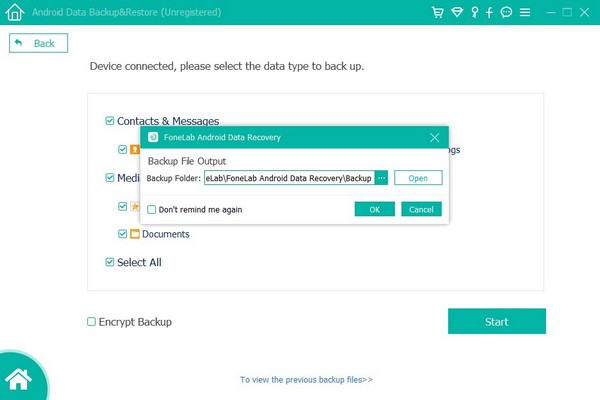
Estas son sólo algunas estrategias para evitar perder mensajes de texto en tu Android. Pero si le resultan complicados y requieren mucho tiempo, no se preocupe, ya que FoneLab de recuperación de datos de Android está disponible para la recuperación de sus datos. Puede obtenerlo en cualquier momento en su computadora.
Copia de seguridad y restaurar datos de Android a su computadora fácilmente.
- Copia de seguridad y restaurar datos de Android a su computadora fácilmente.
- Obtenga una vista previa de los datos en detalle antes de restaurar los datos de las copias de seguridad.
- Haga una copia de seguridad y restaure los datos del teléfono Android y la tarjeta SD de forma selectiva.
Parte 7. Preguntas frecuentes sobre cómo recuperar mensajes de texto eliminados en Android
1. ¿Dónde se almacenan los mensajes de texto eliminados en Android?
Si la función Papelera de reciclaje está habilitada, es probable que sus mensajes de texto eliminados se almacenen. Después de borrar un texto en un Android, se mueve automáticamente a él, lo que le permite restaurarlo cuando sea necesario, pero sólo por un tiempo limitado, que es de 30 días.
2. ¿Puedes restaurar textos eliminados permanentemente en un Android?
Sí tu puedes. Como se mencionó, la Papelera de reciclaje solo almacena los mensajes de texto eliminados durante 30 días y, después de eso, se eliminarán permanentemente de su dispositivo Android. Pero no te preocupes; Incluso los textos eliminados permanentemente se pueden recuperar con una herramienta como FoneLab Android Data Recovery. Consulte el procedimiento de la Parte 2 de este artículo para obtener más información al respecto.
Perder mensajes de texto importantes probablemente sea frustrante, especialmente si no ha preparado o guardado una copia de seguridad. Afortunadamente, arriba se encuentran disponibles métodos eficientes pero sin complicaciones para ayudarlo a devolver los mensajes importantes que ha perdido. Confía en ellos, especialmente FoneLab de recuperación de datos de Android, y se garantizará el éxito de la recuperación de sus mensajes de texto y otros datos.
Con FoneLab para Android, recuperará los datos perdidos / eliminados del iPhone, incluidas fotos, contactos, videos, archivos, registro de llamadas y más datos de su tarjeta SD o dispositivo.
- Recupere fotos, videos, contactos, WhatsApp y más datos con facilidad.
- Vista previa de datos antes de la recuperación.
- El teléfono Android y los datos de la tarjeta SD están disponibles.
